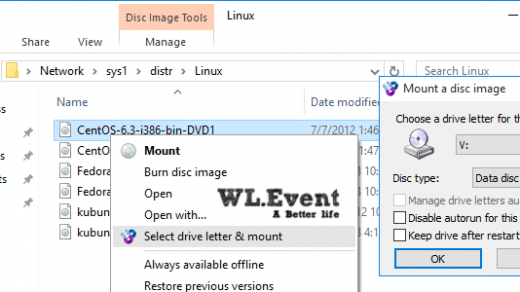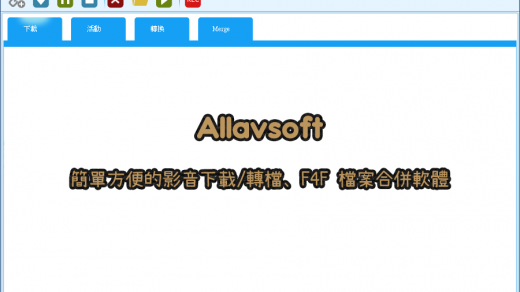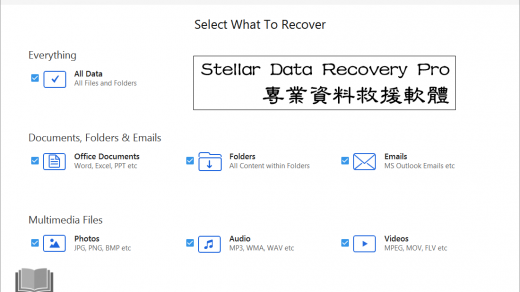Luminar AI 是一款全新的專業「照片修圖」軟體,還記得筆者在去年曾經介紹過 Luminar 4,近期 Skylum® 公司終於推出了 Luminar AI 正式版,目前支援 Windows、Mac 雙系統,以及多國語言 (包含簡體中文),授權形式則是分為 1-2 Seats 授權 (1-2 台電腦)。
Luminar AI 修圖軟體新增了一些方便的功能,例如加入「快速修圖模板 (濾鏡)」,除了可以讓使用者自行套用風格之外,軟體也會「自動分析」照片組成,例如人像、風景並「自動推薦」適合的濾鏡,套用之後也可以進行細部微調;另外這款軟體提供「天空更換、天空增強 (Sky Enhancer)、增加霧氣、自訂太陽位置 / 光線」…等功能,這在 Luminar 4 版也曾經介紹過,非常實用,有興趣可以試用看看,推薦給大家!

- 官方網站:https://skylum.com/luminar-ai-b
- 作業環境:Windows 7 及以上、macOS 10.13.6 及以上
- 軟體語系:多國語言 (包含簡體中文)
- 軟體性質:付費、免費試用 7 天
- 下載檔案:Luminar AI 最新版
- 軟體購買:官方購買|筆者販售賣場
PS.本文作業環境為:Windows 7 SP1 x64,並使用《Luminar AI v1.0.1 安裝版》進行圖文教學、分享。
PS.WL.Event 軟礦:https://freeware.sumofents.net/
▋關於購買軟體的小祕密:
如對這款軟體有興趣,可以利用「筆者提供的購買網址」,然後輸入專屬折扣碼「WLEVENT10」,除了可以打「9 折」之外,筆者也會收到廠商給予的一些回饋金,可以幫助維護網誌順利運作;沒有信用卡的讀者也可以利用筆者的販售賣場。
▋官方介紹影片:
*How to Install|如何安裝 Luminar AI?
▼ 下載安裝檔後執行,軟體會自動套用簡體中文,然後點擊「接受」授權協議。

▼ 設定安裝目錄以及是否作為 Adobe Photoshop / Lightroom 插件,然後點擊「安裝」。

▼ 安裝完成後,此處「取消勾選」不上傳任何使用資料,然後點擊「啟動」就會執行軟體。

*How to Use|Luminar AI 軟體使用教學
▼ 軟體執行中。

▼ Luminar AI 軟體執行後,一開始需要「登入個人帳戶」,沒有帳戶可以在此處選擇「註冊」,或利用 Facebook、Google…等帳號來快速登入。

▋Luminar AI:軟體註冊
▼ 軟體預設提供「7 天免費試用」,如果你已經有正版序號,可以點擊「激活」。

▼ 輸入正版軟體序號,然後點擊「激活」就註冊成功了,非常簡單。

▼ Luminar AI 軟體外觀一覽,相較於舊版 Luminar 4,新的介面設計更加簡潔。

▼ 想知道更多教學內容嗎?去下一頁看看吧 ▼